
Có nên khôi phục cài đặt gốc iPhone ? Hướng dẫn cách khôi phục
Có nên khôi phục cài đặt gốc iPhone không và nên thực hiện điều này khi nào là câu hỏi nhiều người thắc mắc. Bài viết sau sẽ chia sẻ những trường hợp nên khôi phục cài đặt gốc cho iPhone và hướng dẫn cách khôi phục chi tiết.
1. Có nên khôi phục cài đặt gốc iPhone không?
Hầu hết người dùng iPhone thường không có thói quen khôi phục cài đặt gốc (reset) cho máy, bởi họ sợ mất đi những dữ liệu quan trọng. Tuy nhiên, khôi phục cài đặt gốc lại thực sự cần thiết trong một số trường hợp như:
- Bạn không muốn người mua tiếp cận những thông tin riêng tư của mình khi đã bán điện thoại.
- Điện thoại hoạt động chậm hơn sau một thời gian dùng do không còn dung lượng trống. Trong khi đó, bạn lại lười xóa bớt dữ liệu không cần thiết. Lúc này, khôi phục cài đặt gốc sẽ giúp cho điện thoại hoạt động mượt mà, nhanh hơn.
- Người dùng cài quá nhiều bản cập nhật khiến iPhone thường xuyên bị xung đột phần mềm, giật, sập nguồn, thoát ứng dụng đột ngột.
- Bạn lỡ cài những tính năng không cần thiết mà không rõ cách tắt.
- Điện thoại thường xuyên gặp lỗi trong quá trình sử dụng.
- Bạn quên mật khẩu của máy. Khi khôi phục cài đặt gốc, máy sẽ xóa đi những mật khẩu đã được cài đặt trước đó.
2. Hướng dẫn khôi phục cài đặt gốc iPhone
Hiện nay có 3 cách khôi phục cài đặt gốc cho iPhone, bao gồm khôi phục cài đặt gốc trực tiếp trên điện thoại (đơn giản nhất), khôi phục cài đặt gốc dựa vào ICloud hoặc iTunes. Nội dung dưới đây sẽ chia sẻ chi tiết 3 cách này.
2.1. Cách khôi phục cài đặt gốc iPhone đơn giản nhất
Để khôi phục cài đặt gốc cho iPhone, bạn cần thực hiện các bước dưới đây:
- Bước 1: Truy cập vào Cài đặt (Settings) trên màn hình iPhone của bạn.
- Bước 2: Chọn Cài đặt chung (General)
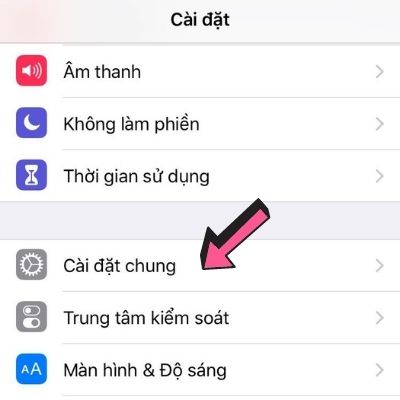
- Bước 3: Chọn Đặt lại (Reset)
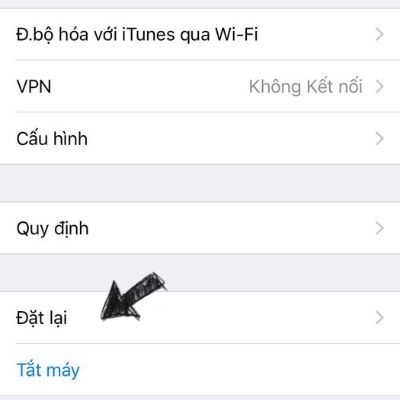
- Bước 4: Chọn Đặt lại tất cả cài đặt, toàn bộ thiết lập trên điện thoại bị xóa đi, còn dữ liệu trong máy không bị mất.
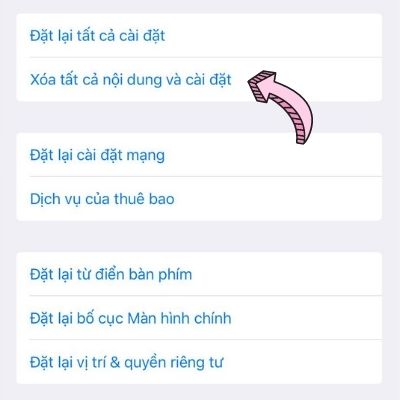
Ngoài mục Đặt lại tất cả cài đặt để xóa toàn bộ thiết lập trên điện thoại, người dùng còn có thể tùy chọn các mục khác với những mục đích sau:
+ Đặt lại cài đặt mạng (Reset Network Settings): Xóa bỏ các cài đặt Wifi, Bluetooth hay VPN (Virtual Private Network). Thao tác này hỗ trợ bạn khắc phục các sự cố xảy ra khi kết nối mạng.
+ Đặt lại từ điển bàn phím (Reset Keyboard Dictionary): Loại bỏ các đề xuất về từ khóa của bạn khi sử dụng bàn phím; loại bỏ việc tự động sửa các từ khóa gợi ý mà điện thoại nhận diện được qua những lần bạn gõ nhầm chính tả.
+ Đặt lại bố cục màn hình chính (Reset Home Screen Layout): Hỗ trợ giao diện của ứng dụng xuất hiện trên màn hình chính trở về dạng ban đầu.
+ Đặt lại vị trí & quyền riêng tư (Reset Location & Privacy): Khôi phục cài đặt gốc của vị trí và các cài đặt riêng tư, ví dụ như các tính năng theo dõi vị trí, theo dõi quảng cáo hay phân tích…
- Bước 5: Chọn Xóa iPhone (Erase Now)
- Bước 6: Hoàn tất thao tác bằng cách nhập mật khẩu iPhone.
2.2. Khôi phục cài đặt gốc cho iPhone bằng iCloud
- Bước 1: Truy cập trang chủ chính thức của iCloud thông qua đường link: http://iCloud.com
- Bước 2: Đăng nhập tài khoản iCloud của bạn.
- Bước 3: Xác minh tài khoản bằng mã kích hoạt mà Apple gửi đến một trong các thiết bị kết nối với tài khoản iCloud đó hoặc gửi qua email dùng để đăng ký tài khoản iCloud.
- Bước 4: Chọn Find iPhone (tìm iPhone)
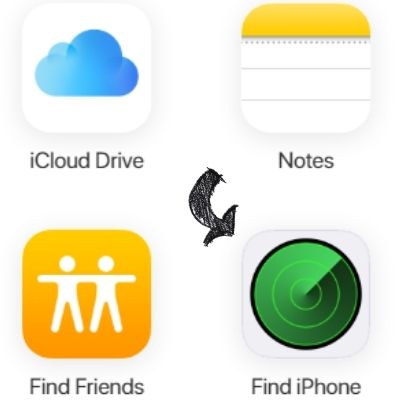
Lưu ý: Để thực hiện các bước tiếp theo, bạn cần kích hoạt tính năng Find My iPhone trên điện thoại bằng cách: Chọn Cài đặt -> chọn Apple ID -> chọn iCloud -> chọn Find My iPhone và trượt thanh ngang chuyển sang xanh để bật lên.
- Bước 5: Nhập mật khẩu tài khoản iCloud nếu có yêu cầu.
- Bước 6: Trong danh sách các thiết bị đã kết nối với tài khoản iCloud, chọn thiết bị mà bạn cần reset.
- Bước 7: Trên bảng menu phía bên phải màn hình, bạn chọn Erase iPhone. Nếu có nhu cầu khôi phục cài đặt gốc với các thiết bị khác, bạn chỉ cần thực hiện tương tự là được.

2.3. Khôi phục cài đặt gốc cho iPhone bằng iTunes
Trường hợp này thường áp dụng khi bạn quên mật khẩu hoặc iPhone bị khóa do nhập sai mật khẩu nhiều lần. Các bước thực hiện như sau:
- Bước 1: Truy cập trang web chính thức của iTunes để tải và cài đặt ứng dụng lên máy tính của bạn. Lưu ý, tại giao diện chính của iTunes, chọn Check for updates để nâng cấp iTunes của bạn lên phiên bản mới nhất, tránh các lỗi xảy ra.
- Bước 2: Sử dụng cáp sạc USB để kết nối máy tính với thiết bị cần reset.
- Bước 3: Nếu màn hình chính của iPhone hiện thông báo “Tin cậy máy tính này?”, chọn Tin cậy (Trust).
- Bước 4: Nhập mật khẩu của thiết bị theo như yêu cầu của hệ thống.
- Bước 5: Sau khi thao tác kết nối thiết bị cùng máy tính thành công, bạn cần chọn Khôi phục iPhone trong giao diện iTunes.
3. Các lưu ý khi khôi phục cài đặt gốc iPhone
Khi khôi phục cài đặt gốc cho iPhone, bạn nên lưu ý những vấn đề sau:
- Đảm bảo rằng mọi dữ liệu quan trọng đã được sao lưu trước khi khôi phục cài đặt gốc, đặc biệt là khi thực hiện thao tác Xóa tất cả nội dung và cài đặt. Lúc này, bạn nên sao lưu dữ liệu bằng tài khoản iCloud. Tuy nhiên, tài khoản iCloud của bạn cần đủ dung lượng để chứa dữ liệu cần sao lưu.
- Không nên lạm dụng tính năng Xóa tất cả nội dung và cài đặt quá nhiều. Theo khuyến cáo của nhà sản xuất, tần suất hoàn hảo để sử dụng tính năng này là 6 tháng/ lần hoặc chỉ dùng sau mỗi lần cập nhật lên hệ điều hành phiên bản mới.
- Nếu điện thoại dưới 50% thì nên cắm sạc để quá trình khôi phục cài đặt gốc không bị gián đoạn.
Trên đây là một số cách khôi phục cài đặt gốc iPhone. Hy vọng rằng qua bài viết này, bạn sẽ tìm cho mình cách reset máy phù hợp và hiệu quả nhất. Chúc bạn thành công!





